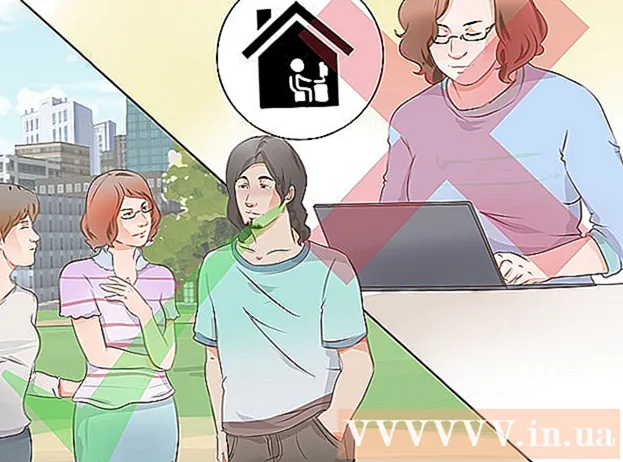Автор:
Bobbie Johnson
Жаратылган Күнү:
5 Апрель 2021
Жаңыртуу Күнү:
1 Июль 2024

Мазмун
- Кадамдар
- 2 ичинен 1 -бөлүк: Эмодзи клавиатурасын кантип иштетүү керек
- 2дин 2 -бөлүгү: Эмодзи клавиатурасын кантип колдонуу керек
- Кеңештер
Бул макалада iPhone'до эмодзи клавиатурасын кантип иштетүү жана аны кантип колдонуу керектиги көрсөтүлөт. Эмодзи клавиатурасы iOS 5 жана андан кийинки версиядагы iPhones менен iPadларда жеткиликтүү. IOSтун учурдагы версиясы iOS 11 болгондуктан, жаңы iPhone жана iPad моделдери эмодзилерди колдошу керек.
Кадамдар
2 ичинен 1 -бөлүк: Эмодзи клавиатурасын кантип иштетүү керек
 1 Орнотуулар колдонмосун ишке киргизиңиз
1 Орнотуулар колдонмосун ишке киргизиңиз  . Боз тиштүү сөлөкөттү басыңыз.
. Боз тиштүү сөлөкөттү басыңыз.  2 Ылдый жылдырып, "Жалпыга" тийип коюңуз
2 Ылдый жылдырып, "Жалпыга" тийип коюңуз  . Бул жөндөөлөр барагынын үстүнө жакын.
. Бул жөндөөлөр барагынын үстүнө жакын.  3 Ылдый жылдырып, таптап коюңуз Баскычтоп. Бул Жалпы барактын ылдый жагында.
3 Ылдый жылдырып, таптап коюңуз Баскычтоп. Бул Жалпы барактын ылдый жагында.  4 Таптап коюңуз Баскычтоптор. Сиз бул параметрди экрандын жогору жагында таба аласыз. Бул iPhone'до активдүү болгон клавиатуралардын тизмесин ачат.
4 Таптап коюңуз Баскычтоптор. Сиз бул параметрди экрандын жогору жагында таба аласыз. Бул iPhone'до активдүү болгон клавиатуралардын тизмесин ачат.  5 Эмодзи клавиатурасын табыңыз. Эгерде клавиатуралардын тизмесинде Эмодзи бар болсо, iPhone'догу эмодзи клавиатурасы мурунтан эле иштетилген жана сиз аны колдоно аласыз. Болбосо, кийинки кадамга өтүңүз.
5 Эмодзи клавиатурасын табыңыз. Эгерде клавиатуралардын тизмесинде Эмодзи бар болсо, iPhone'догу эмодзи клавиатурасы мурунтан эле иштетилген жана сиз аны колдоно аласыз. Болбосо, кийинки кадамга өтүңүз.  6 Таптап коюңуз Баскычтопту кошуу. Бул экрандын ортосундагы вариант. Жеткиликтүү баскычтоптордун тизмеси ачылат.
6 Таптап коюңуз Баскычтопту кошуу. Бул экрандын ортосундагы вариант. Жеткиликтүү баскычтоптордун тизмеси ачылат.  7 Ылдый жылдырып, таптап коюңуз Эмодзи. Сиз бул параметрди клавиатура тизмеси барагынан таба аласыз. Аны активдүү баскычтоптордун тизмесине кошуу үчүн басыңыз.
7 Ылдый жылдырып, таптап коюңуз Эмодзи. Сиз бул параметрди клавиатура тизмеси барагынан таба аласыз. Аны активдүү баскычтоптордун тизмесине кошуу үчүн басыңыз.  8 Орнотуулар колдонмосун жабыңыз. Бул үчүн, iPhone экрандын ылдый жагындагы Башкы бет баскычын басыңыз. Эми iPhone'до эмодзи клавиатурасын колдоно аласыз.
8 Орнотуулар колдонмосун жабыңыз. Бул үчүн, iPhone экрандын ылдый жагындагы Башкы бет баскычын басыңыз. Эми iPhone'до эмодзи клавиатурасын колдоно аласыз.
2дин 2 -бөлүгү: Эмодзи клавиатурасын кантип колдонуу керек
 1 Терүүнү колдогон тиркемени баштаңыз. Башкача айтканда, текст талаалары бар бардык колдонмолор (мисалы, Билдирүүлөр, Facebook же Notes) эмодзи клавиатурасын колдоно алышат.
1 Терүүнү колдогон тиркемени баштаңыз. Башкача айтканда, текст талаалары бар бардык колдонмолор (мисалы, Билдирүүлөр, Facebook же Notes) эмодзи клавиатурасын колдоно алышат.  2 Баскычтопту ачыңыз. Бул үчүн текст кутучасын чыкылдатыңыз. Клавиатура экрандын ылдый жагында ачылат.
2 Баскычтопту ачыңыз. Бул үчүн текст кутучасын чыкылдатыңыз. Клавиатура экрандын ылдый жагында ачылат.  3 Эмодзи клавиатурасынын сөлөкөтүн чыкылдатыңыз. Бул смайликке окшош жана клавиатуранын төмөнкү сол бурчунда жайгашкан. Эмодзи клавиатурасы ачылат.
3 Эмодзи клавиатурасынын сөлөкөтүн чыкылдатыңыз. Бул смайликке окшош жана клавиатуранын төмөнкү сол бурчунда жайгашкан. Эмодзи клавиатурасы ачылат. - Эгерде iPhone'до бир нече клавиатура активдүү болсо, топтун сөлөкөтүн басып, кармап туруңуз, анан Эмодзи тандоосу боюнча манжаңызды сүрүңүз.
 4 Эмодзи категориясын тандаңыз. Эмодзилердин категориясын көрсөтүү үчүн экрандын ылдый жагындагы өтмөктөрдүн бирин таптаңыз же жеткиликтүү эмодзилердин тизмесин жылдыруу үчүн оңдон солго сүрүңүз.
4 Эмодзи категориясын тандаңыз. Эмодзилердин категориясын көрсөтүү үчүн экрандын ылдый жагындагы өтмөктөрдүн бирин таптаңыз же жеткиликтүү эмодзилердин тизмесин жылдыруу үчүн оңдон солго сүрүңүз.  5 Эмодзи тандаңыз. Киргиси келген эмодзини чыкылдатыңыз, ал текст кутучасында пайда болот.
5 Эмодзи тандаңыз. Киргиси келген эмодзини чыкылдатыңыз, ал текст кутучасында пайда болот.  6 Таптап коюңуз ABC. Бул экрандын төмөнкү сол бурчундагы вариант. Сиз стандарттык баскычтопко кайтарыласыз.
6 Таптап коюңуз ABC. Бул экрандын төмөнкү сол бурчундагы вариант. Сиз стандарттык баскычтопко кайтарыласыз. - Эгер сиз билдирүүңүзгө смайлик киргизген болсоңуз, билдирүүңүздү смайлик менен жөнөтүү үчүн Жөнөтүү баскычын басыңыз.
Кеңештер
- Эмодзи сөзү жекелик жана көптүк түрдө колдонулат. Кээ бир булактар эмодзилерди жекелик жана көптүк түрдө сүрөттөө үчүн "смайлик" жана "смайликтер" сөздөрүн колдонушат.